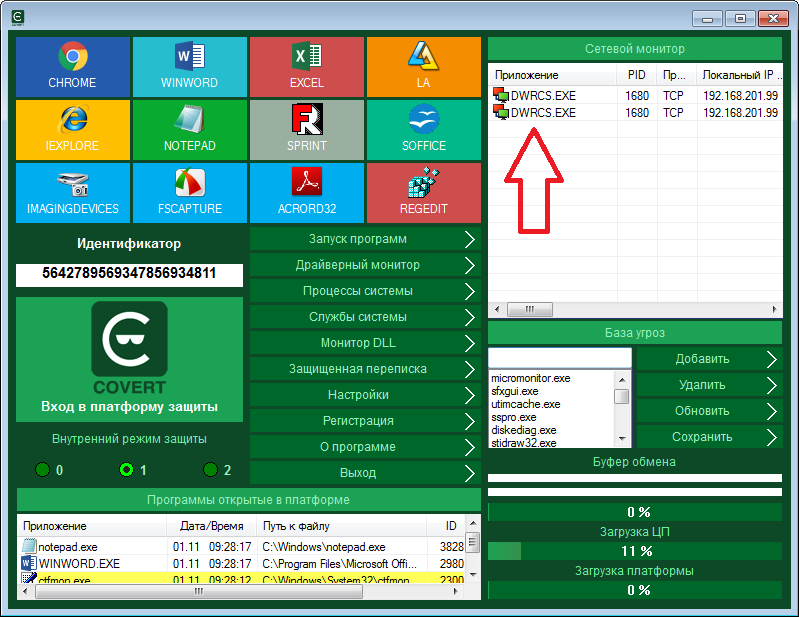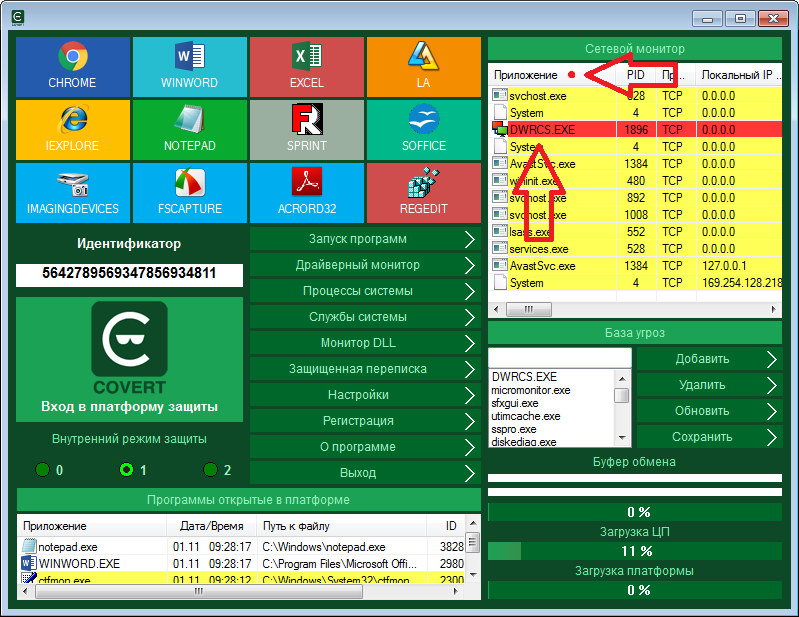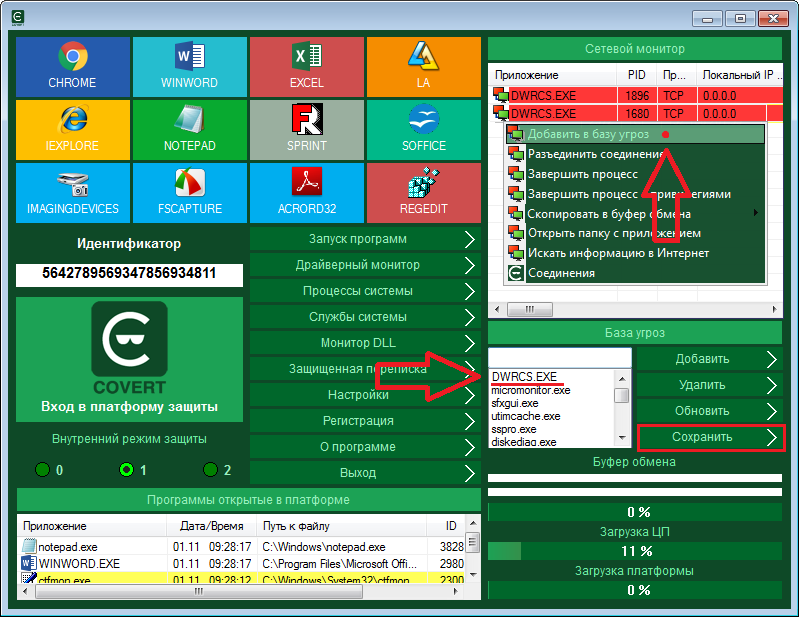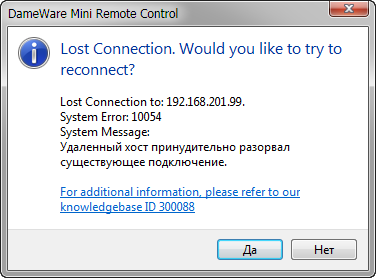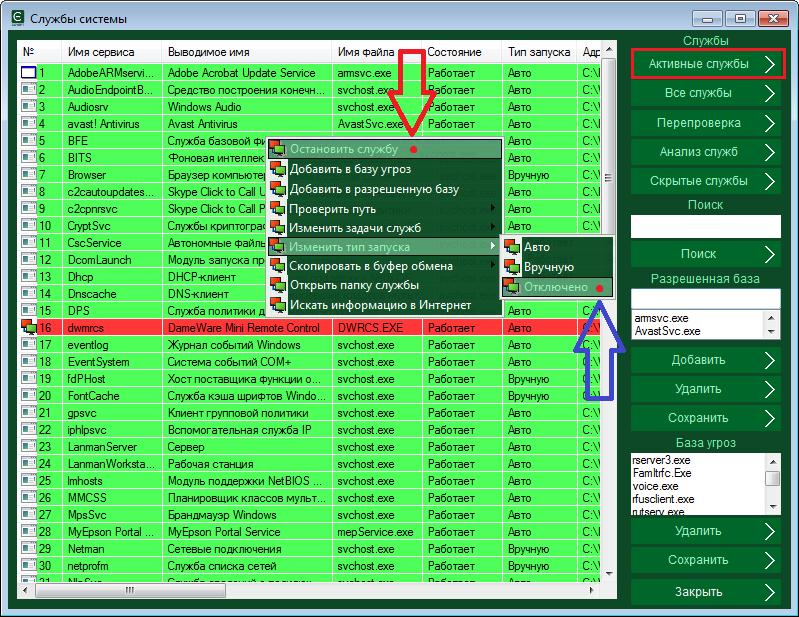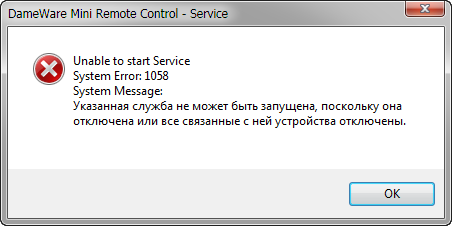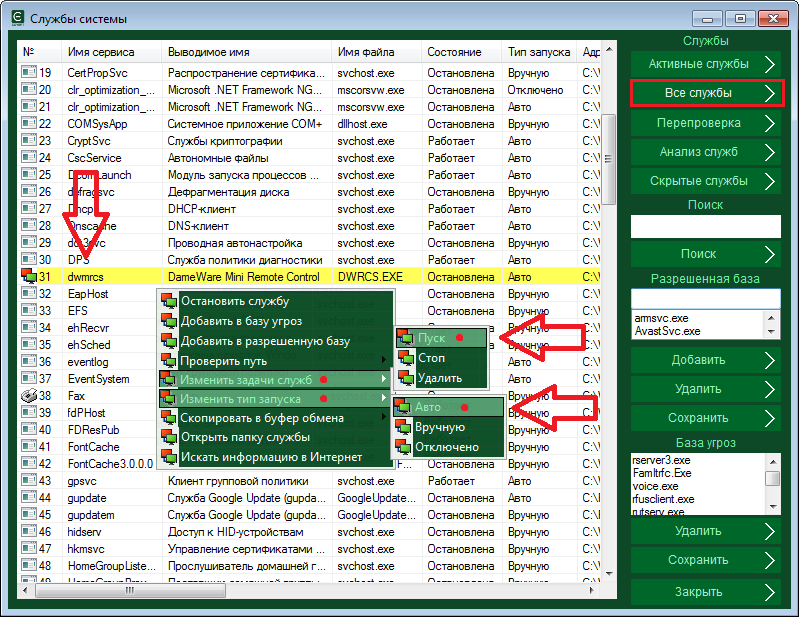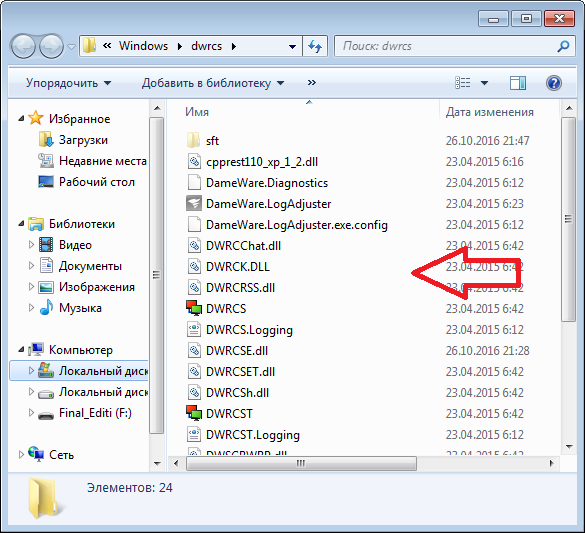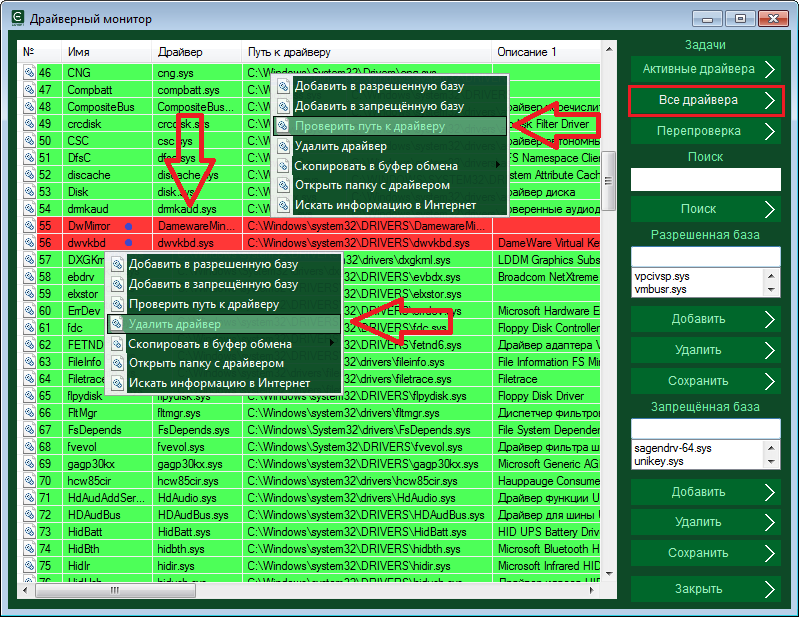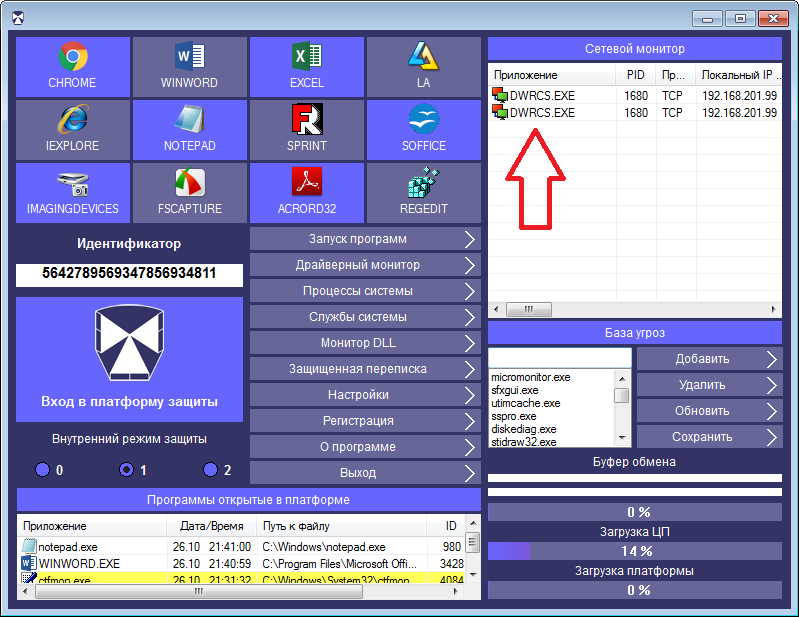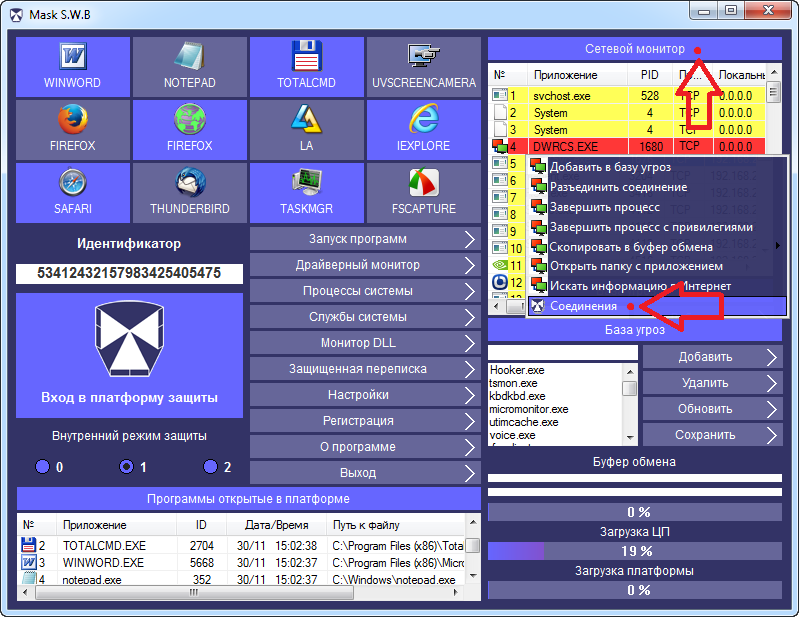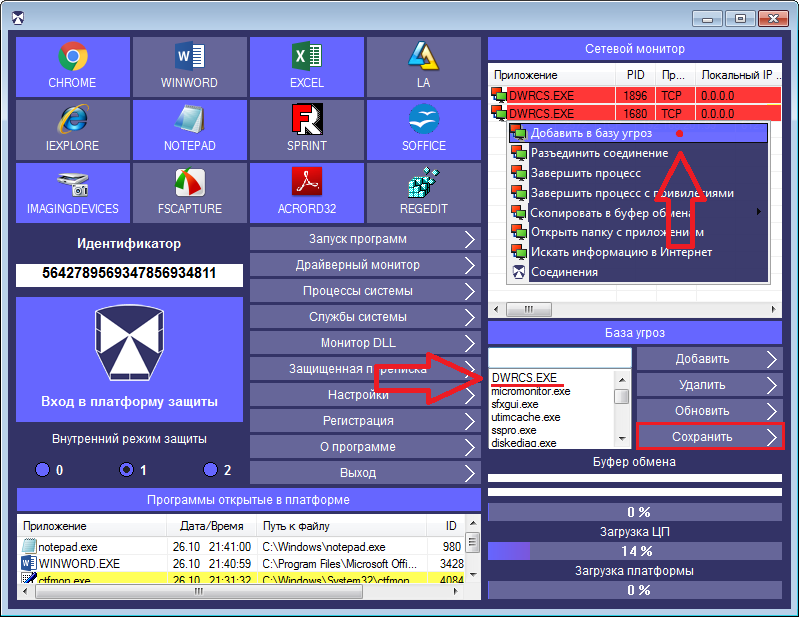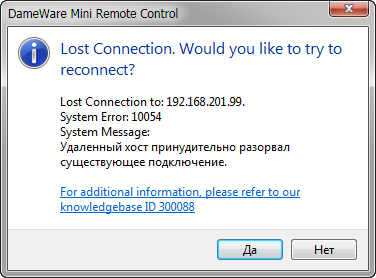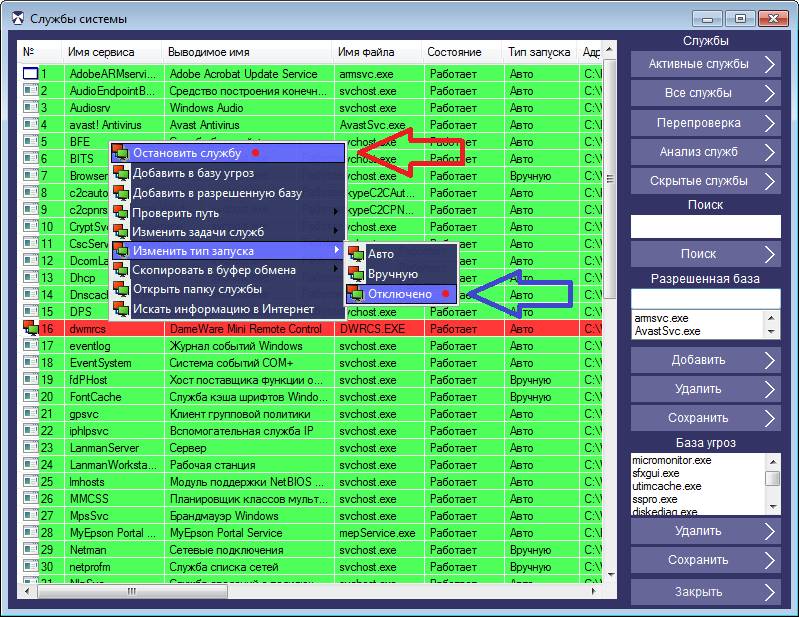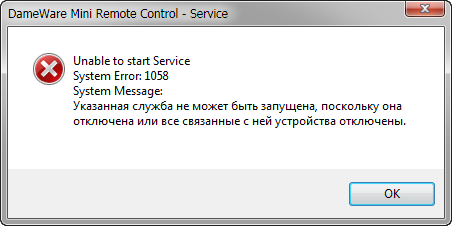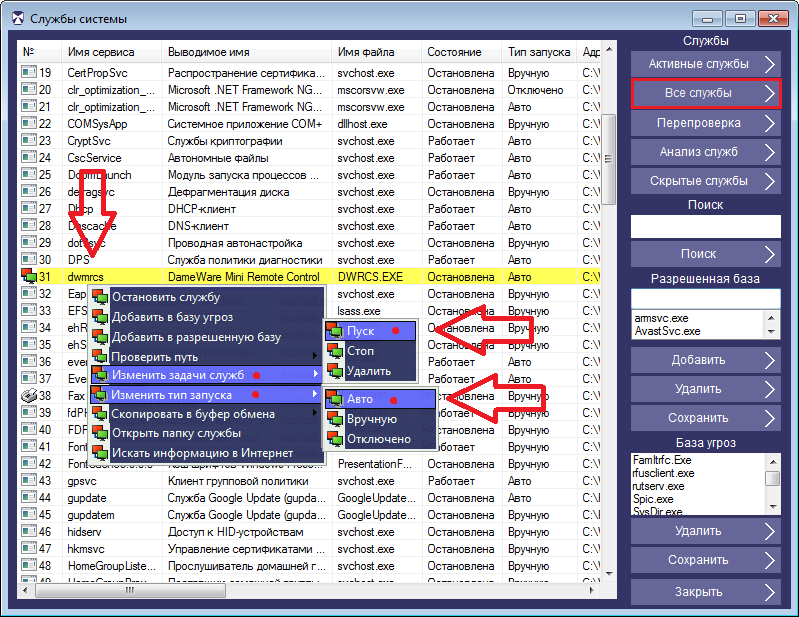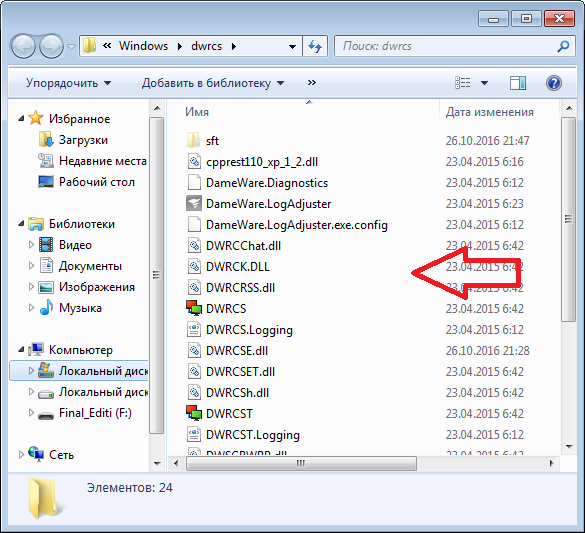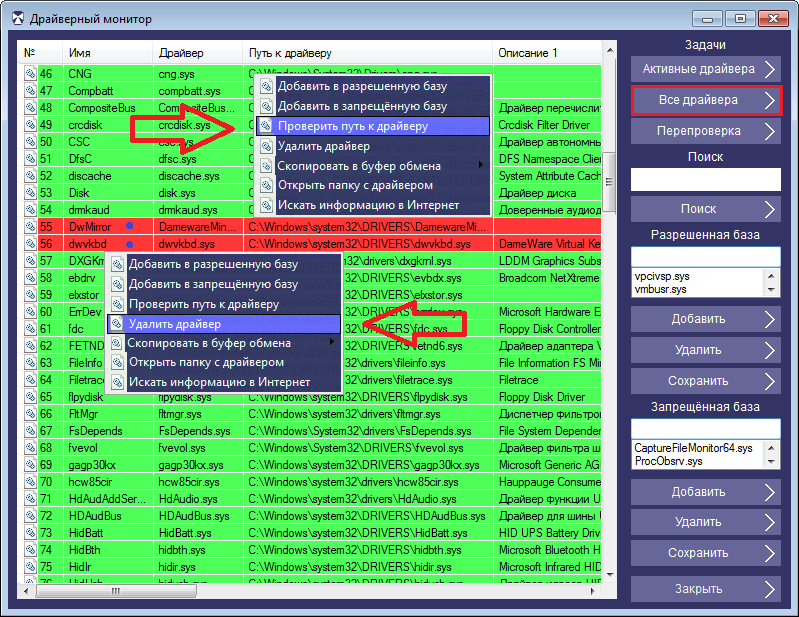Dameware mrc agent что за программа
DameWare Mini Remote Control Server
Программа DameWare Mini Remote Control Server давно известна как мощный инструмент удаленного управления компьютером. Она дает возможность полного контроля над компьютером и часто используется администраторами сетей. Модуль программы можно установить удаленно и при определенных настройках наблюдение можно осуществлять скрытно. Полагаем, что пользователям частных сетей будет интересна данная статья.
Модули DameWare Mini Remote Control Server можно увидеть в мониторах COVERT. В драйверном мониторе DamewareMini.sys и dwvkbd.sys. В мониторе процессов системы DWRCS.EXE и DWRCST.EXE, а сервис с именем dwmrcs появляется в списке монитора “Службы системы”.
“Сетевой монитор” маскировщика показывает, что есть служба с активным соединением. Это приложение DWRCS.EXE.
Чтобы увидеть неактивное подключение (когда нет активного соединения, но модуль слежения установлен и ждёт команды) нажимаем левой кнопкой мышки на название “Приложение”. Мы сможем увидеть дополнительно процессы, ожидающие соединения, но неактивные в данный момент. Это возможность выявить и неактивный в настоящий момент мониторинг.
Чтобы заблокировать наблюдение за своим компьютером необходимо добавить имя процесса DWRCS.EXE в “Базу угроз”. После этого доступ к компьютеру будет закрыт. Для добавления в базу следует дважды нажать на левую кнопку мышки на процессе в сетевом мониторе или вызвать контекстное меню и выбрать пункт “Добавить в базу угроз”. (Необходимо подтвердить свои действия, нажав “Сохранить” в главном окне программы).
На удаленном компьютере, с которого ведется наблюдение, появится сообщение об ошибке, и наблюдатель не сможет к вам подключиться и контролировать ваш компьютер, пока вы работаете внутри защищенной платформы маскировщика.
Как только вы выйдите из нее, контроль над вашим компьютером опять будет восстановлен. Не удаляя модули программы мониторинга можно скрыть свои действия внутри платформы COVERT.
Для полного отключения модуля слежения открываем окно “Службы системы”, находим строку этой службы. Она выделена красным цветом. Через контекстное меню изменяем тип ее запуска на “Отключено” (этот шаг необходимо обязательно сделать, иначе наблюдатель с удаленного компьютера снова активирует остановленную службу) и останавливаем работу службы.
После этих действий удаленный компьютер потеряет с вами соединения и не сможет больше подключиться. На запросы подключения он будет получать сообщение об ошибке о невозможности активировать службу слежения.
Таким образом, вы можете отключить наблюдение за своим компьютером и ограничить к нему доступ, когда возникнет в этом необходимость. Если вам потребуется восстановить контроль, тогда в окне “Службы системы” следует нажать кнопку “Все службы” выбрать из списка модуль слежения (теперь он будет выделен жёлтым цветом) и через контекстное меню изменить тип запуска на “Авто”. Потом в пункте “Изменить задачи служб” выбрать “Пуск”.
После этих действий служба мониторинга заработает, и контроль над вашей системой восстановится полностью.
Для полного удаления модуля слежения с вашего компьютера, в окне “Службы системы” нажмите правой мышкой на строку службы DameWare Mini Remote Control Server и в контекстном меню выберите по очереди пункты: “Открыть папку службы”, “Остановить службу”, “Изменить задачи служб” и «Удалить«. Далее удаляем всё содержимое этой папки вместе с самой папкой.
В окне “Драйверный монитор” нажимаем кнопку “Все драйвера” и удаляем через контекстное меню драйвера DamewareMini.sys и dwvkbd.sys. После удаления драйверов необходимо перезагрузить компьютер и в контекстном меню проверить путь к драйверу. Если драйвер удалён, то маскировщик предложит удалить и оставшеюся о нем информацию.
Модули мониторинга DameWare Mini Remote Control Server теперь удалены полностью. Во избежание повторной дистанционной установки следует ограничить доступ к папкам и файлам через сетевые настройки Windows.
Скачайте маскировщик COVERT и БЕСПЛАТНО проверьте — следят ли за вами с помощью DameWare Mini Remote Control Server.
KUMASERSOFT
Примеры защиты от шпионов

Защита от скрытого наблюдения DameWare Mini Remote Control Server и его удалённого доступа.
Модуль контроля от программы DameWare Mini Remote Control Server может устанавливаться на компьютер наблюдаемого стандартным способом при доступе к нему, а так же удалённо через сеть. При определённых настройках наблюдение за параллельным компьютером будет скрытым и тот за кем наблюдают, ничего об этом не будет знать. По этому в этой статье будем рассказано, как обнаружить скрытое наблюдение от шпиона и что с ним делать дальше. Сервис слежения, устанавливает в систему свои драйвера DamewareMini.sys и dwvkbd.sys, которые можно увидеть через “Драйверный монитор”, процессы DWRCS.EXE и DWRCST.EXE которые он использует можно увидеть в окне “Процессы системы” и сервис с именем dwmrcs обнаруживается в списке “Службы системы”.
Но мы будем использовать для обнаружения слежки “Сетевой монитор” антишпиона Mask S.W.B. Любой удалённый доступ или сервис, ожидающий соединение будет виден в мониторе сети. Если в данный момент за вами ведётся скрытое наблюдение с помощью удалённого контроля DameWare Mini Remote Control Server, в сетевом мониторе будет видно активное соединение приложения DWRCS.EXE.
Для обнаружения пассивного слежения (это когда в данный момент нет активного соединения, но модуль слежения установлен и ждёт команды для работы) нажимаем левой кнопкой мышки на блок с названием «Сетевой монитор» или выбираем пункт «Соединение» в контекстном меню списка. В этом режиме будут видны дополнительно процессы, ожидающие соединения, но не активные в данный момент. Таким образом, мы можем выявить даже не активную скрытую слежку.
Заблокировать слежение за собой или доступ к своему компьютеру во время работы в маскировщике можно, через внутреннею базу, добавьте имя процесса DWRCS.EXE в “Базу угроз” и доступ к вашему компьютеру прекратится. Добавить в базу можно двойным кликом левой кнопкой мышки по процессу в сетевом мониторе или через контекстное меню, выбрав пункт “Добавить в базу угроз”. (Обязательно подтвердите свои действия кнопкой “Сохранить” в главном окне программы).
Наблюдатель за вами на своём компьютере получить ошибку, и пока вы работаете в маскировщике не сможет к вам подключиться и контролировать вашу систему.
Как только вы закроете платформу защиты Mask S.W.B, следящий компьютер за вами, снова получит контроль над вашей системой. Таким образом, можно защищать свои частные действия в момент работы маскировщика, не удаляя за собой слежку с компьютера.
Для полного отключения модуля слежения от программы DameWare Mini Remote Control Server, открываем окно “Службы системы” находим пункт сервиса, выделенный красным цветом и через контекстное меню, сначала изменяем его тип запуска на “Отключено” (это шаг надо сделать обязательно, иначе наблюдатель с параллельного компьютера, снова активирует остановленную службу), далее через это же меню останавливаем работу службу.
После произведённых действий следящий компьютер потеряет с вами соединения и не сможет к вам больше подключиться. На запросы подключения он будет получать ошибку о не возможности активировать службу слежения.
Таким образом, вы можете отключить слежение за своим компьютером и ограничить к себе доступ, когда это вам будет нужно. Если вам потребуется восстановить за собой контроль, тогда в окне “Службы системы” нужно нажать кнопку “Все службы” найти списке модуль слежения (он будет выделен жёлтым цветом) и через контекстное меню изменить тип запуска на “Авто”, далее в пункте “Изменить задачи служб” выбрать “Пуск”.
После произведённых действий служба слежения заработает, и контроль за вашей системой восстановиться полностью.
В окне “Драйверный монитор” нажимаем кнопку “Все драйвера” и удаляем через контекстное меню списка, драйвер DamewareMini.sys и dwvkbd.sys. После удаления драйверов перезагружаем компьютер, через контекстное меню проверяем путь к драйверу, если драйвер удалён, то маскирошик предложит удалить оставшеюся информацию о нём в системе.
Модуль слежения от программы DameWare Mini Remote Control Server будет удалён полностью, но во избежание повторной дистанционной установки ограничьте доступ к папкам и файлам, через сетевые настройки Windows.
LiteManager удаленный доступ, импортозамещение TeamViewer и DameWare
Многие пользуются программами удаленного управления компьютером, как для личных нужд, так и в коммерческих целях, большинство таких программ зарубежного происхождения, хотя есть и отечественные аналоги, в свете набирающей тенденции на импортозамещение иностранных товаров попробуем разобраться, можно ли заменить зарубежный софт отечественным аналогом.
Программ много, но остановим свой взгляд на известных брендах TeamViewer, DameWare и отечественном LiteManager.
До того как мы начнем сравнивать и анализировать их, давайте обоснуем экономическую целесообразность самого процесса импортозамещения, есть ли в этом смысл?
Сравнение стоимости лицензирования
Политики лицензирования у программ немного отличаются, поэтому попробуем привести все к одному знаменателю и сведем результат в таблицу, за эталон примем стоимость и условия лицензирования программы TeamViewer.
| Тип лицензии | TeamViewer | LiteManager (HelpDesk лицензия) | DameWare (лицензируется кол-во админ.) |
|---|---|---|---|
| Business (Для индивидуальных специалистов технической поддержки и администраторов) | 27900руб. Учетные записи 1 (3). Каналы / одновременные пользователи 1. Неконтролируемый доступ 200. | 15000руб. Учетные записи – без ограничений. Каналы 1. Одновременные пользователи — не ограниченно. Неконтролируемый доступ – без ограничений. | 28535 руб. Каналы – не ограничены. Одновременные пользователи 1. Неконтролируемый доступ – без ограничений. |
| Premium (Дополнительные функции для небольших команд или отдельных пользователей) | 59200 руб. Каналы / одновременные пользователи 1. Неконтролируемый доступ 400. | 15000руб. Учетные записи – без ограничений. Каналы 1. Одновременные пользователи — не ограниченно. Неконтролируемый доступ – без ограничений. | 28535 руб. Каналы – не ограничены. Одновременные пользователи 1. Неконтролируемый доступ – без ограничений. |
| Corporate (Для достаточно больших групп, которым необходимы одновременные сеансы) Лицензии на 3 канала. | 128700 руб. (100200руб. до 29-02-16) Учетные записи 200. Каналы / одновременные пользователи 3. Неконтролируемый доступ 1000. | 45000руб. Учетные записи – без ограничений. Каналы 3. Одновременные пользователи — не ограниченно. Неконтролируемый доступ – без ограничений. | 83727 руб. Каналы – не ограничены. Одновременные пользователи 3. Неконтролируемый доступ – без ограничений. |
Ссылки, откуда были взяты данные о стоимости лицензий. (TeamViewer, LiteManager, DameWare)
Стоит отметить, что у LiteManager два типа лицензировения, кроме HelpDesk лицензии на количество каналов, есть еще стандартная лицензия на количество удаленных компьютеров, 300 руб. за устройство. Предоставляется 20% скидка при покупке напрямую.
Есть еще один нюанс, при переходе от версии к версии у TeamViewer, например с 10 на 11, приходится покупать каждый раз новую лицензию.
Наличие бесплатной версии
Многим будет особо интересно наличие так называемой бесплатной версии, если она есть.
Программа DameWare нас не порадует наличием бесплатной версии.
А вот TeamViewer предлагает использовать свою программу только в некоммерческих целях, поработав недолго всего-то пару раз в день, возможно получение уведомление об ограничение сеанса в 5 минут.
У LiteManager предлагается бесплатная версия для работы с 30-ю компьютерами, но с ограниченной функциональностью, использовать ее можно как в личных, так и в коммерческих целях.
Сравнение скорости и удобства работы
Программа TeamViewer показала себя прекрасно, все просто, удобно и быстро, думаю это лучшее решение для быстрой удаленной поддержки через Интернет.
LiteManager был не так быстр как TeamViewer, соединение по ID устанавливалось медленнее, но почитав немного информации, выяснилось, что для комфортной работы через интернет лучше в опциях соединения по ID выбрать “новый NOIP” или настроить свой личный ID роутер.
В DameWare работать в интернете по ID можно через интернет прокси.
Для работы в локальной сети проще использовать DameWare или LiteManager, причем DameWare значительно удобней использовать в доменной сети.
По функциональным возможностям программы отличаются, поэтому сравнивать технические характеристики лучше в формате “один на один”.
Сравним TeamViewer и LiteManager
Обе программы могут быть установлены на компьютер или работать без установки (режим QuickSupport), при запуске TeamViewer отображает главное окно в котором указан Ваш ID и пароль, его нужно сообщить другому пользователю для подключения к Вам или можно ввести ID партнера для того что бы подключится к нему.
Для создания списка компьютеров и контактов необходимо зарегистрироваться, для чего необходим Интернет. Для удаленной работы предлагается два основных режима управление рабочим столом и передача файлов, доступны еще текстовый чат, аудио-видео чат, конференции, трансляция экрана и многое другое для более продвинутого использования, например модуль мониторинга ITBrain, подключение через веб-интерфейс и т.д.
Программа LiteManager состоит из двух основных частей это Viewer – главный модуль позволяющий просматривать и управлять удаленными компьютерами, и Server – это клиентский модуль, устанавливаемый на удаленном компьютере. Получается так, что есть четкое разделение между главным и управляемым компьютером, это удобно для администрирования большого количество компьютеров. LiteManager может работать в закрытой локальной сети, для создания списка контактов не требуется Интернет.
Есть возможность задавать ID по своему желанию, например можно указать любую комбинацию цифр или букв.
Для работы доступны основные режимы: управление рабочим столом, передача файлов, чат, демонстрация экрана и дополнительные продвинутые возможности, например запись экрана, встроенная “HelpDesk” служба и т.д.
Есть возможность настройки своего личного ID роутера в программе.
Сравним DameWare и LiteManager
Программа DameWare впечатляет своими возможностями, богатым набором функций, например глубокая интеграция с доменом, удаленная установка, поддержкой различных протоколов RDP, VNC, технологии Intel AMT и многое, многое другое, что может потребоваться в крупной доменной сети с большим количеством компьютеров. Для удаленной работы предлагаются режимы подключения к рабочему столу, передачи файлов и т.д. Что бы настроить такую программу и работать с ней в доменной сети, администратору нужна хорошая квалификация.
Программа LiteManager предлагает ряд аналогичных DameWare функций, к примеру, есть возможность импорта компьютеров из домена, функция удаленной установки, поиска компьютеров в сети, возможность централизованного управления настройками. Присутствует поддержка протокола RDP.
Примечание
Исходя из экономического обоснования и общих технических характеристик, импортозаещение волне возможно, если вдаваться более глубоко в технические детали, то здесь каждый должен для себя решать индивидуально какая программа ему больше подходит.
Dameware mrc agent что за программа?
Dameware mini remote control инструкция

78 пользователя считают данную страницу полезной.
В этой статье мы расскажем как настроить данный компонент для скрытого слежения за компьютером пользователя в локальной сети.
Итак начнем с самого главного:
Mini Remote Control является частью пакета DameWare Remote Support и дает администраторам возможность подключения и управления к удаленным машинам через интернет или локальную сеть.
Оставим в сторону моральную сторону вопроса «зачем скрытно то?», ответив по простому «задача руководством поставлена – надо исполнять»
Несмотря на то, что утилита позволяет управлять компьютером, мы будем рассматривать настройки именно скрытного ( то есть абсолютно) незаметного для пользователя подключения к его компьютеру, за тем, что бы наблюдать, что же сотрудник делает в это самое время.
Программа не является «хакерской» и если кто то думает, что с помощью этой утилиты он сможет подключиться к компьютеру подружки в другом конце страны, без её «разрешающих» действий тот сильно ошибается.
1. Вы должны знать параметры учетной записи (логин и пароль), обладающей правами локального администратора на удаленной машине.
2. «File & Printer Sharing» должен быть разрешен на удаленной машине.
3. Общий ресурс Admin$ должен существовать на удаленной машине.
4. Все необходимые порты для File & Printer Sharing (137-139/445) должны быть открыты на всех маршрутизаторах и межсетевых экранах между локальной и удаленной машинами.
5. Все необходимые порты для File & Printer Sharing (137-139/445) должны быть открыты в персональном межсетевом экране на удаленной машине (например, XP-SP2, ZoneAlarm и т.п.).
6. Удаленная машина должна работать под управлением Windows
7. Ну и естественно необходимо открыть на маршрутизаторе(ах) порт, который вы указали в клиентском сервисе Mini Remote Client Agent Service как порт для связи (по умолчанию TCP 6129).
Install the Dameware client agent service on Windows computers
For either Dameware Remote Support or Dameware Mini Remote Control, the end user’s computer that you want to troubleshoot must have the Dameware client agent installed on it. The Dameware client agent establishes communication between the technician’s computer and the end user’s computer, and without it, a connection between the two computers cannot be made. You can deploy the Dameware client agent to a single computer or multiple computers.
To configure a Mac or Linux computer as a remote host, see Configure a Mac or Linux computer as a Dameware Remote Host.
If you want to deploy the agent to a single computer, you can:
If you want to deploy the agent to multiple computers, you can:
The installation method you choose is up to you. The most common method is to install the client agent on demand, but if you work for a large organization, you may find that using an MSI installer is more convenient.
The Dameware Mini Remote Control application is backward compatible with Dameware Mini Remote Control client agents from version 7.0. If the Dameware Mini Remote Control application connects to an unsupported agent, it prompts you to install a newer version of the client agent.
The Windows operating system requires local administrator rights to install, remove, start, stop, or upgrade the Dameware Mini Remote Control client agent service on remote systems.
System requirements
| OS | Workstation: Windows 7, 8, 8.1, 10Server: Windows Server 2008 R2, 2012 R2, 2016 |
Install the client agent service on demand
Dameware Mini Remote Control connects to a computer by way of a client agent. If the client is not available on the computer, you are prompted to install it.
The FIPS modules are required to connect in FIPS Encryption Mode.
Before you begin, on the remote computer, open the File & Printer Sharing protocols and the File & Printer Sharing ports.
Install the client agent service from the Dameware Mini Remote Control application
You can push the client agent to a computer using an option in the Dameware Mini Remote Control application console. The push method is useful when you want to update the client agent without requiring the remote user’s permission.
Before you begin, on the remote computer, open the File & Printer Sharing protocols and the File & Printer Sharing ports.
The Dameware Mini Remote Control application deploys the service to the remote computer.
Install the client agent service using MSI + MST installers
MSI installation contains the remote host, while MST contains the configuration for the target host to be able to use it in the Remote mode.
The MSI and MST installers are saved to the following locations:
To deploy the remote host with the remote configuration, open the command line and enter the transformation command:
msiexec /i DWRCS_Vista_64.msi TRANSFORMS=transform_DWRCS_Vista_64.mst
Add OVERWRITEREMOTECFG=1 to overwrite the remote configuration. By default, remote configuration is saved on the target machine.
Install the client agent service using EXE installers
You can install the remote hosts directly by extracting the installer (EXE) file. The installer contains both the Remote Host installation (MSI) and Remote Host configuration (MST). The EXE installer is located in the Dameware Proxy machine, and is unique for each proxy and configuration.
The EXE installer is saved to c:\Program File (x86)\SolarWinds\Dameware Central Server\WebServerStaticContent\binary\
By default, remote host installation does not overwrite the Remote Host configuration. To apply a clear configuration, run the installation with OVERWRITEREMOTECFG=1.
After you add the custom installation arguments, specify the default arguments. Otherwise, the remote host is installed without configuration and runs in Direct mode. SolarWinds recommends that you use the following command line arguments:
Install the client agent service manually
For the manual installation method, agents are available in Direct mode only, without Remote connection mode. For manual installation with Remote connection support, copy DWRCSU.inst at c:\Program Files (x86)\SolarWinds\Dameware Central Server\ into the Remote host folder at c:\Windows\dwrcs\ and restart the Remote Host.
To manually install the Dameware client agent service:
On the remote computer, create a folder in the Windows directory called dwrcs (c:\Windows\dwrcs).
To connect to the remote system in FIPS mode, copy the following files to c:\Windows\dwrcs on the remote system:
Deploy custom MSI packages to install the client agent service
With this method, you first install the client agent on your local machine, and then use the Dameware MSI Builder to build a custom MSI package for the Dameware Mini Remote Control client agent service. The custom MSI package includes custom settings. This installation method also opens the necessary TCP port on the Windows Firewall when it starts.
Before you begin, configure the client agent with host names, log settings, authentication choices, or other settings to deploy the custom configuration with the client agent.
When you configure these settings through the Package Builder, the application saves the settings in the installer to deploy to one or more remote systems.
You can deploy the custom MSI package as you would any other MSI.
Use Dameware Remote Support to install the client agent service on a batch of remote systems
Dameware Remote Support includes a Services view that you can use to install the Dameware client agent service on one or more remote systems.
Обзор Dameware: впечатляющие возможности, но неутешительный обзор производительности — Дико полезные советы по выбору электроники
В этом обзоре Dameware мы рассмотрим Dameware Remote Everywhere (DRE) от Solarwinds, чтобы определить, стоит ли его рассматривать как лучшее программное обеспечение для удаленного рабочего стола..
DRE — это облачное решение «программное обеспечение как услуга» (SaaS), предназначенное для ИТ-специалистов, которым необходимо обеспечить удаленную поддержку большого количества компьютеров и мобильных устройств в различных операционных системах..
Dameware Remote Everywhere понравится тем, кто ищет быстрый и безопасный сервис, предоставляя подробную информацию об устройствах, к которым он подключается..
Dameware: планы и цены
Dameware предлагает два разных типа решений: локальные и SaaS. DRE — это решение SaaS, и для использования сервиса каждый технический специалист должен иметь отдельную лицензию. Каждая лицензия доступна для 500 конечных точек, что по сути означает устройства.
Цены на Dameware Remote Everywhere (Фото предоставлено Solarwinds)
Dameware: особенности и утилиты
Dameware — это лицензия, стоимость которой составляет несколько сотен долларов каждая. Это сервис, предназначенный для предприятий с большими ИТ-сетями, которым требуются функции корпоративного уровня. DRE можно использовать из любого места, где есть подключение к интернету. И хотя технический специалист может находиться далеко от устройства, которое нуждается в поддержке, DRE может подключиться к нему менее чем за восемь секунд, чтобы помочь как можно быстрее решить проблему..
Список функций Dameware Remote Everywhere (Изображение предоставлено Solarwinds)
Технический специалист может работать на любом компьютере под управлением Windows, macOS или Linux и может подключаться к любому настольному компьютеру или мобильному устройству, Android или iOS. Кроме того, они могут получить доступ к компьютеру конечного пользователя, не беспокоя его, работая за кулисами, чтобы решить сообщенную проблему.
Dameware: настройка
Первым шагом в начале работы с DRE является регистрация учетной записи. Вам не нужно вводить какую-либо платежную информацию, но вам нужно будет предоставить информацию о компании, включая электронную почту и телефон. После регистрации вы получите электронное письмо со ссылкой для создания логина, после чего вы войдете в онлайн-панель управления..
14-дневная бесплатная пробная версия в настоящее время может быть продлена до 90 дней (Изображение предоставлено Solarwinds)
DRE доступен в качестве бесплатной пробной версии в течение 14 дней с полной функциональностью, но при первом входе в систему вы получите уведомление о продлении пробной версии до 90 дней. С этого момента вы готовы начать использовать сервис, и весь процесс установки занимает всего пару минут..
Dameware: интерфейс и производительность
Хотя процесс установки занял всего несколько минут, оттуда идти было не так просто, как хотелось бы. Первоначально мы хотели проверить удаленное подключение к телефону Android.
Было не сразу очевидно, как это сделать с панели инструментов, в которую мы только что вошли, поэтому мы пошли искать некоторую документацию. Как только мы нашли его, мы обнаружили, что ему не хватает необходимой нам информации..
Мы столкнулись с многочисленными сбоями при доступе к опциям в левом меню (Изображение предоставлено: Solarwinds)
В конце концов мы смогли подключиться к тестовому телефону после загрузки приложения и ввода PIN-кода, который генерируется из консоли на рабочей станции технического специалиста. Соединение было быстрым, и разрешение было в порядке, но не так хорошо, как мы думали, как это было описано на веб-сайте Dameware..
Возможность просматривать диски локальной рабочей станции и копировать файлы на удаленное устройство была хорошей и работала без проблем. Но мы обнаружили, что сеанс потерпел крах при нажатии на Процессы или Приложения на вкладке Системная информация. Затем нам нужно выйти из приложения на телефоне, перезапустить его и повторно ввести PIN-код, чтобы продолжить.
Dameware: безопасность
Dameware обладает очень высоким уровнем безопасности, отвечающим требованиям, установленным федеральным правительством США. Он соответствует Федеральным стандартам обработки информации (FIPS) 140-2 с использованием криптографического модуля BSAFE Crypto-C Micro Edition..
DRE показывает уровни безопасности, используемые федеральным правительством (Изображение предоставлено: Solarwinds)
Dameware был также первым программным продуктом для удаленного доступа, предложившим решение для смарт-карт, которое было разработано в 2006 году в сотрудничестве с армией США. С тех пор проверка подлинности смарт-карт стала обязательной на всех уровнях федерального правительства..
Аутентификация с помощью смарт-карты — это процесс, который позволяет получить доступ к удаленному компьютеру, сначала войдя на локальный компьютер с помощью смарт-карты и персонального идентификационного номера (ПИН)..
Dameware: поддержка
Для продукта, обеспечивающего техническую поддержку для других, возможности поддержки Dameware немного ограничены. Там нет 24/7 телефонных номеров или чата. Вы можете отправить заявку в службу поддержки или написать в службу технической поддержки напрямую.
Различные способы обращения в Dameware за поддержкой (Изображение предоставлено: Solarwinds)
Вы также можете позвонить по одной из линий технической поддержки в США, Европе или Азиатско-Тихоокеанском регионе, но они доступны только в обычные рабочие часы. Dameware на самом деле имеет офисы в 12 разных местах, но многие из них занимаются только продажами.
Dameware: окончательный вердикт
За цену, которую вы платите за лицензию, мы были разочарованы в DRE. Настройка заняла больше времени, чем нам хотелось бы, и документация не соответствовала стандарту, который мы ожидали от службы, которая так сильно заряжается.
Само программное обеспечение работало нормально, но при попытке доступа к разделам с важной информацией об удаленном устройстве происходили многочисленные сбои. Мы связались со службой поддержки Dameware на этапе установки, и решение нашего запроса заняло несколько дней, и только после получения от нас последующего электронного письма..
Dameware: конкуренция
Сильной альтернативой DRE является Zoho Assist, который имеет два разных типа программного обеспечения для удаленной поддержки: Удаленная поддержка и Автоматический доступ.
Удаленная поддержка работает почти так же, как и DRE, и поставляется в трех разных планах: от 8 долларов в месяц до 21 доллара в месяц. Более дорогие планы включают больше функций и больше одновременных сеансов, что сравнивается с одним активным сеансом для каждой лицензии DRE.
Zoho Assist может быть не таким безопасным, как DRE, но он подойдет тем, у кого более ограниченный бюджет, и тем организациям, которые уже могут использовать один из пакетов продуктов Zoho..